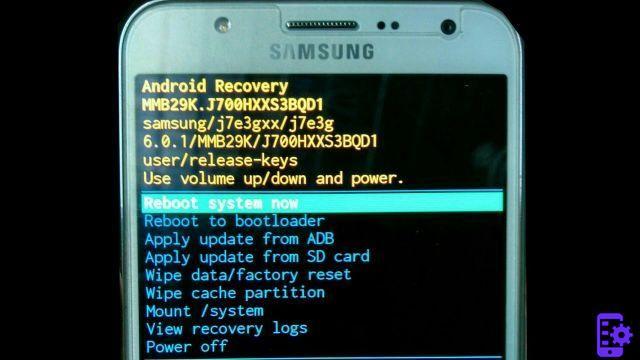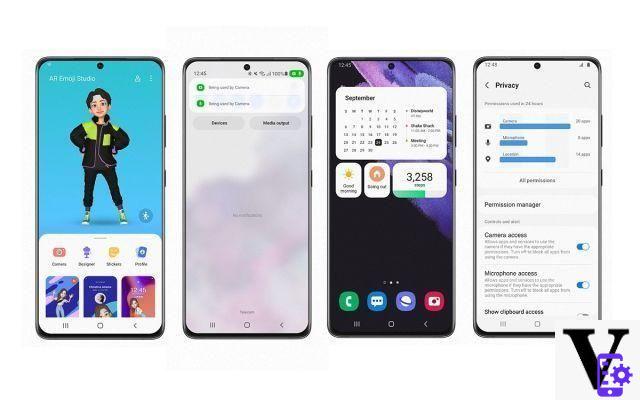Lanzado en febrero de 2022, el Samsung Galaxy S22 es uno de los móviles premium de la marca surcoreana. El Galaxy S22 de este artículo ejecuta Android 12 con la interfaz OneUI 4.1. Como resultado, las futuras actualizaciones de software pueden tener algunos cambios en el proceso. Sin embargo, el mismo procedimiento se puede aplicar al resto de las líneas Galaxy S22, incluidos el S22 Plus y el S22 Ultra.
Antes de comenzar el procedimiento paso a paso para formatear su dispositivo, se recomienda encarecidamente que hacer una copia de seguridad de sus datos. De esta manera, puede guardar archivos, fotos y videos en la nube para recuperarlos más tarde.
Cómo formatear Samsung Galaxy S22
1. Asegúrese de que su teléfono tenga más del 50% de batería y conéctelo;
2. Abre el Menú aplicaciones y accede a "ajustes"Del dispositivo;
3. Desplázate hacia abajo hasta encontrar la opción "Administración General"Y haz clic en él;
4. Desplácese de nuevo por la pantalla y acceda a la opción "Restaurar";
5. En la nueva pantalla, puede elegir restaurar ciertos elementos. Pero si la idea es borrar todos los datos del móvil, solo toca "Restaurar la configuración de fábrica";
6. Luego se desplegará una lista con todas las aplicaciones y datos que se eliminarán al formatear;
7. Nuevamente, la advertencia es hacer una copia de seguridad de los datos de su dispositivo en la nube;
8. Si ya ha realizado una copia de seguridad o no hay datos para guardar, simplemente toque "Restaurar”Para comenzar a formatear el teléfono;
9. El formateo puede tardar unos minutos y su teléfono se reiniciará varias veces durante el proceso;
10. Una vez que se completa el reinicio, el Galaxy S22 se puede usar nuevamente.
Formatear Samsung Galaxy S22 con Dr.Fone Eraser
Si tu intención no es solo formatear sino también eliminar permanentemente datos del Galaxy S22 (si, por ejemplo, desea regalar o revender el teléfono y asegurarse de que sus datos no se recuperen), entonces un simple restablecimiento de fábrica no es suficiente. En este caso, el programa dr.Fone para Android viene al rescate. Es un software con docenas de funciones en su interior y entre ellas también hay una función de "Borrador" que puede eliminar permanentemente todos los datos del dispositivo.
Esta eliminación definitiva se produce borrando primero los datos y luego sobrescribiendo esas celdas de memoria con otros datos. Hecha esta premisa necesaria, veamos en detalle cómo usar este programa y la función de "formateo" para tu Galaxy S22.
Para comenzar, descargue e instale Dr.Fone en su PC o Mac desde aquí Página oficial. Después de la instalación, verá la siguiente interfaz principal:

Accede a la función Borrar datos y se abrirá una nueva pantalla que te pedirá que conectes el Samsung Galaxy a tu ordenador a través de USB. Una vez que se detecta el móvil, puede continuar con la operación. Pero para continuar, se le pedirá que ingrese una contraseña de confirmación en el cuadro correspondiente.

Tras introducir la contraseña de verificación, el programa procederá al formateo y borrado definitivo de todos los datos de tu Samsung Galaxy S22.
2